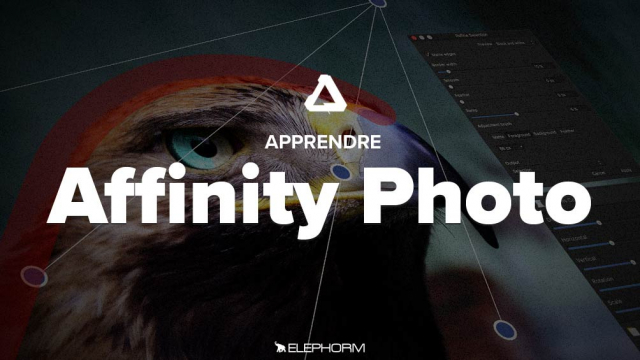Utilisation des Masques et Sélections Rapides en Édition d'Image
Découvrez comment les masques permettent de sélectionner des zones facilement et rapidement, et comment inverser ces sélections pour des retouches précises.
Découverte
Calques
Retouche









RAW








Lumière





Détails de la leçon
Description de la leçon
Les masques sont un moyen efficace pour sélectionner des zones spécifiques dans une image. Cette leçon vous guide à travers le processus d'interversion des masques, permettant ainsi une édition précise. Vous découvrirez comment utiliser l'outil de sélection rapide pour définir une zone, puis comment inverser la sélection pour travailler sur une autre partie de l'image.
La vidéo démontre également des ajustements de l'exposition, de la vibrance ainsi que des tons clairs et foncés pour améliorer l'apparence de vos photos. De plus, des astuces sur l'usage de la tablette graphique sont partagées pour une sélection plus fluide. Enfin, les étapes pour travailler sur le ciel de l'image en utilisant des masques sont clairement expliquées, permettant une correction sélective des courbes et autres paramètres.
Objectifs de cette leçon
Les objectifs de cette vidéo sont de :
1. Apprendre à utiliser les masques pour sélectionner rapidement des zones.
2. Comprendre comment inverser la sélection pour modifier différentes parties de l'image.
3. Maîtriser les ajustements précis comme l'exposition, vibrance et les tons.
Prérequis pour cette leçon
Pour suivre cette vidéo, il est recommandé d'avoir une connaissance de base en édition d'image et de savoir utiliser les outils de sélection dans les logiciels de retouche photo.
Métiers concernés
Les compétences enseignées dans cette vidéo sont précieuses pour des métiers tels que photographe, designer graphique, et spécialiste en retouche photo.
Alternatives et ressources
Des alternatives aux outils présentés dans la vidéo incluent l'utilisation de Adobe Photoshop, GIMP, ou encore Affinity Photo.
Questions & Réponses